Създаване или редактиране на системно табло в Power BI embedded
Тази статия обяснява как да настройте и използвайте системно табло за управление, което препраща към Power BI отчет или табло за управление в приложение, управлявано от модел. Системните администратори и персонализаторите на системата могат да създават системни отчети и табла за управление, които могат да бъдат предоставени на потребители, управлявани от модели. Потребителите трябва да имат съответните Power BI лиценз и разрешение за използване на съдържание. Прочетете повече за съответните Power BI лицензи на ценообразуване за Power BI.
За да научите повече за Power BI отчети и табла, вижте Създавайте отчети и табла за управление в Power BI.
Бележка
Power BI embedded в таблото за управление на системата или формуляр игнорира настройката за среда на вграждане на визуализация на Power BI в центъра за администрация на Power Platform. Тази настройка контролира дали крайните потребители могат да добавят вградени Power BI отчети в лични изгледи, диаграми и табла за управление.
Създаване на системно табло с Power BI embedded
Тази процедура ви показва как да настроите страница на Power BI embedded за една среда, свързана с Power BI работно пространство.
Изберете Решения в левия навигационен екран в make.powerapps.com и след това създайте или отворете съществуващо решение. Ако елементът не е в страничния панел, изберете …Още и след това изберете желания елемент.
Изберете Ново > Табла > Power BI embedded.
Ако имате Power BI Разширения (Преглед) инсталирано системно решение, можете да изберете решение, което е наясно Power BI отчет, който да бъде вграден в системно табло. Ще видите Показване на отчети само в тази среда избраната опция и работна област на Power BI в специална среда е предварително избрано за вас.
Важно
- Това е функция за предварителен преглед.
- Администраторите могат да инсталират Power BI Решение за разширения от Power Platform административен център. Повече информация: Инсталиране на приложение в изгледа на средата
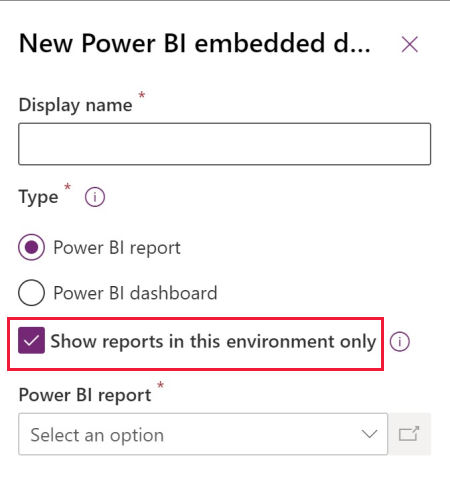
Ако изчистите Показване на отчети само в тази среда, можете да изберете Power BI доклад или Power BI таблото за управление от друго работно пространство.
Въведете следната информация в Нов Power BI embedded диалогов прозорец, който се появява:
- Въведете Показвано име за таблото, което ще бъде показано на потребителя в селектора на страницата Табла за управление.
- Изберете и типа Power BI доклад или Power BI табло.
- Изберете Използвайте променлива на средата ако искате да замените статично работно пространство и отчет, за да използвате променлива на средата от конфигурацията. Допълнителна информация: Общ преглед на променливите на среда
- Избор на работна област на Power BI.
- Избери отчет или табло на Power BI.
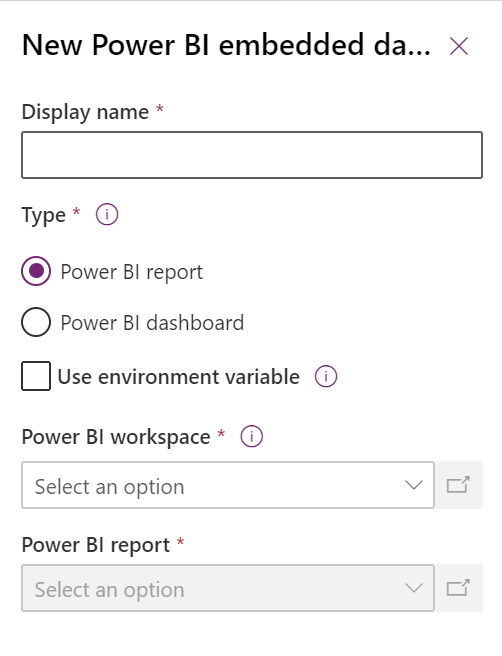
Изберете Записване за запазване и публикуване на таблото за управление на системата.
Добавяне на страница на Power BI embedded към формуляр на базирано на модел приложение
Създаване или редактиране на съществуващо управлявано от модел приложение чрез разработчика на приложения.
Изберете подзоната Табла на платното на дизайнера на приложения.
В панела със свойства на таблата има категория Страница на Power BI embedded. Ясно Всичко за да изберете конкретни табла за управление. По желание, страницата на Power BI embedded може да бъде зададена като табло по подразбиране в картата на сайта.
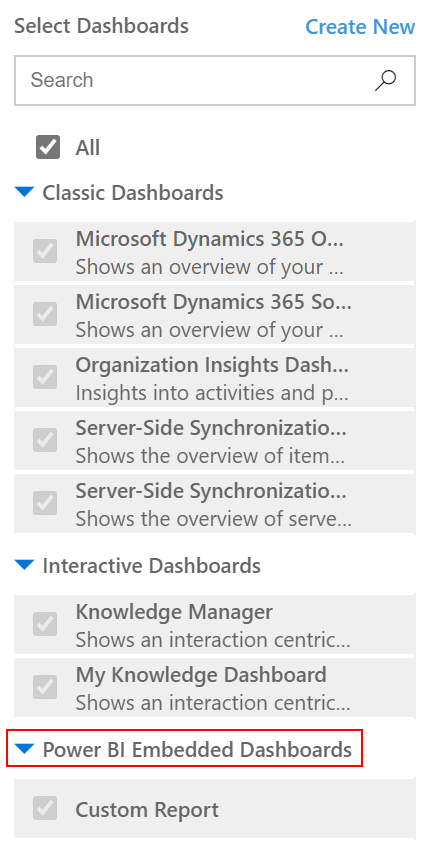
Отворете Карта на сайта от дизайнера на приложения, след което изберете съществуващата Табла за управление подобласт или вмъкнете такава.
Отворете Табло по подразбиране и след това изберете име на табло на Power BI embedded.
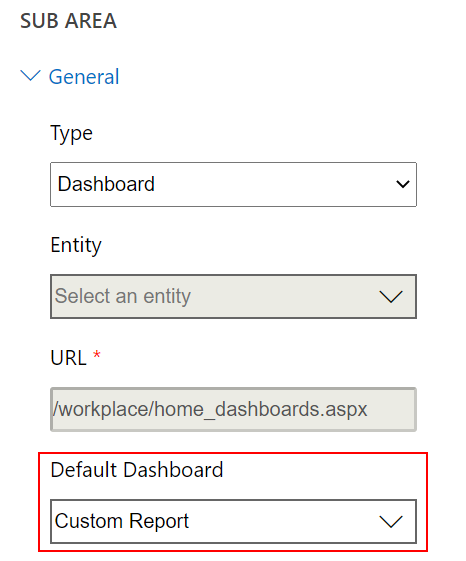
Изберете Записване. Изберете Публикуване, за да направите персонализациите си достъпни за потребителите.
Изберете страницата на Power BI embedded в приложението, управлявано от модел
Пуснете приложението, управлявано от модел, и след това изберете табло за управление от левия навигационен прозорец.
Отворете селектора на таблото и изберете страницата на Power BI embedded.
Създайте страницата на Power BI embedded с променлива на средата
Когато решение с компонент на Power BI embedded ще бъде преместен в друга среда, можете да го включите Използвайте променлива на средата за конфигуриране на таблото. За всяка среда посочвате работното пространство и или табло за управление или доклад за справка. Променливите на околната среда позволяват конфигуриране без неуправлявани персонализации.
Създаване или редактиране на съществуващо системно табло на Power BI embedded.
Изберете Използване на променлива на средата.
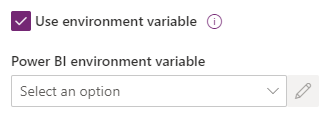
Отворете променлива на средата на Power BI и след това изберете Нова променлива на средата.
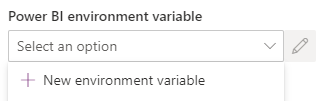
Отваря се вложен панел, където създавате променливата на средата. Свойствата на променливата на средата се попълват автоматично с помощта на таблото за управление Показвано име и Име.
Можете да конфигурирате работното пространство и отчет или табло за управление. Стойностите се съхраняват като JSON. Допълнителна информация: Общ преглед на променливите на среда
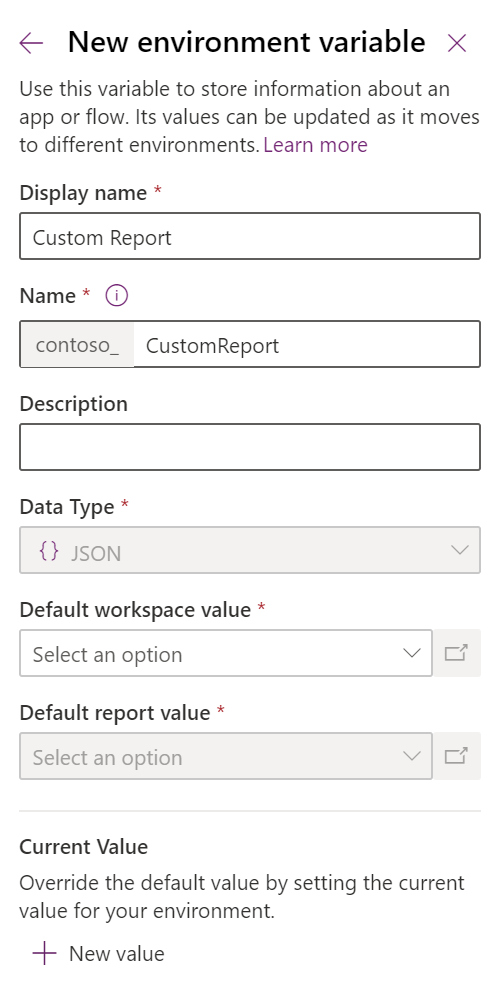
Записване на променлива на средата. Показват се стойностите по подразбиране и текущите стойности за работно пространство и отчет или табло за управление.
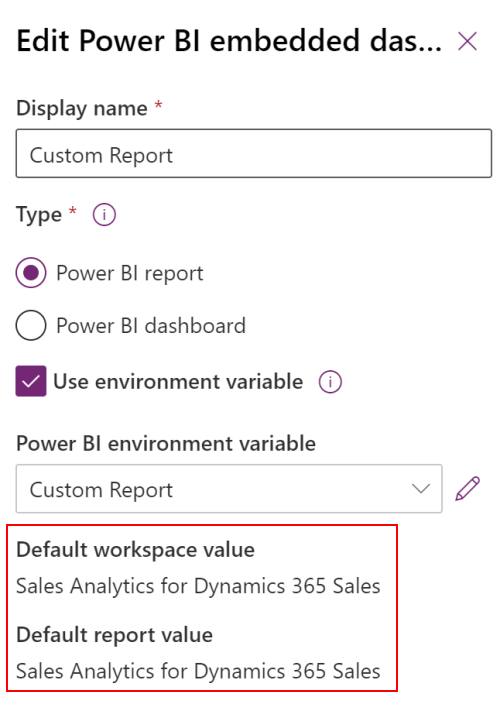
Вижте също
Създаване или редактиране на табла на базирано на модел приложение
Преглед на данни на таблица в Power BI Desktop
Използване на Power BI
Използване на Power BI с Microsoft Dataverse
Създаване на отчет на Power BI с помощта на конектора на Common Data Service
Бележка
Можете ли да ни споделите повече за езиковите си предпочитания за документацията? Попълнете кратко проучване. (имайте предвид, че това проучване е на английски език)
Проучването ще отнеме около седем минути. Не се събират лични данни (декларация за поверителност).
Обратна връзка
Очаквайте скоро: През цялата 2024 г. постепенно ще отстраняваме проблемите в GitHub като механизъм за обратна връзка за съдържание и ще го заменим с нова система за обратна връзка. За повече информация вижте: https://aka.ms/ContentUserFeedback.
Подаване и преглед на обратна връзка за